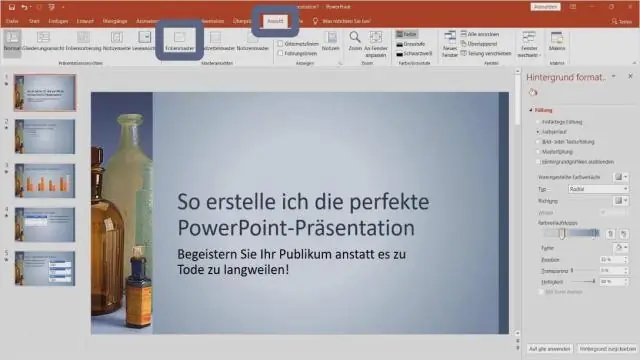
Мазмуну:
- Автор Lynn Donovan [email protected].
- Public 2023-12-15 23:50.
- Акыркы өзгөртүү 2025-01-22 17:32.
Кеңеш: Эгер сиз буга чейин кирсеңиз PowerPoint желе үчүн, кириңиз брошюра калыптарды Файл > Жаңы дегенге өтүп, андан соң шаблон сүрөттөрүнүн астынан Office.com сайтында Дагы басыңыз. Сиз шаблондордо болосуз PowerPoint бет. Категориялардын тизмесинде чыкылдатыңыз Брошюралар.
Ошо сыяктуу эле, PowerPoint программасында брошюраны кантип басып чыгаруу керек?
Басып чыгаруу "Файл" өтмөгүн чыкылдатып," Басып чыгаруу ." чыкылдатыңыз " Принтер Properties" шилтемесин басып, өзүңүздүн тандаңыз принтерлер дуплекс басып чыгаруу мүмкүнчүлүгү басып чыгаруу эки жагы брошюра.
Ошо сыяктуу эле, үч бүктөлгөн брошюраны кантип жасайсыз? Жооп
- Word 2016 ачыңыз жана жаңы бош документ түзүңүз.
- File > Page Setup тандаңыз.
- Барактын A4 жана Пейзаж болуп коюлганын текшерип, Ok баскычын басыңыз.
- "Макетинг" өтмөгүнөн Чектерди тандап, NarrowMargins тандаңыз.
- Макет өтмөгүндө Мамычаларды тандап, 3 Мамычаны тандаңыз.
- Мазмунуңузду брошюрага кошуңуз жана барууга даярсыз!
Анын брошюрасын кантип жасасам болот?
1-ыкма Шаблонду колдонуу
- Microsoft Word ачыңыз. Бул ак "W" белгиси бар кочкул көк колдонмо.
- Жогорку издөө тилкесине брошюраны териңиз, андан соң ↵ Enter баскычын басыңыз. Ушундай кылуу менен маалымат базасынан брошюра шаблондору изделет.
- Брошюранын үлгүсүн тандаңыз.
- Create Click.
- Брошюраңыздын маалыматын киргизиңиз.
- Брошюраңызды сактаңыз.
Кантип Google Документтерде брошюра жасайсыз?
Кадамдар
- ҮЛГҮ ГАЛЕРИЯНЫ басыңыз. Ал Google Docs барагынын жогорку оң жагында.
- "Жумуш" бөлүмүнө ылдый сыдырыңыз. Бул рубрика Калыптар галереясы барагынын ортосунда жайгашкан.
- Брошюранын үлгүсүн тандаңыз.
- Текстти алмаштыруу.
- Сүрөттү алмаштыруу.
- Керек болсо текстиңизди кайра форматтаңыз.
- Документтин сакталышын күтүңүз.
- Брошюраны басып чыгарыңыз.
Сунушталууда:
PowerPoint программасында цикл диаграммасын кантип түзөсүз?

PowerPoint программасында циклдик жебе диаграммасын кантип түзүүгө болот Слайдга сүйрү форманы кошуңуз (айланак кылуу үчүн чийүү учурунда Shift баскычын басып туруңуз). Айлананы тандап, аны кайталоо үчүн Ctrl+D басыңыз. Жаңы чөйрөнү учурдагынын үстүнө жылдырыңыз. Чычкан менен тутканы кармап, сүйрөө менен тегеректин өлчөмүн кичирейтиңиз (өлчөмдү өзгөртүүдө Ctrl+Shift баскычтарын басып туруңуз)
PowerPoint программасында баяндамачынын эскертүүлөрү эмнени билдирет?

Баяндамачынын эскертүүлөрү презентацияларда колдонулган түшүнүк жана Microsoft PowerPoint слайдда баяндамачынын эскертүүлөрү үчүн колдоно турган атайын бөлүмгө ээ. Баяндамачынын эскертүүлөрү же эскертүүлөр барактары - бул презентацияңыздагы ар бир слайд үчүн сакталган мейкиндик, аны алып баруучу ар кандай максаттарда колдонууга арналган
Мен өзүмдүн почта кутучамды жасай аламбы?

Жолдун четиндеги почта ящиктери Эгер сиз өзүңүздүн почта ящигиңизди курсаңыз же көнүмүш түрдө жасалганын сатып алсаңыз, ал PMG стандарттарына жооп бериши керек. Жактыруу үчүн жергиликтүү почта башчысына почта ящиктин пландарын же атайын жасалган кутучаңызды көрсөтүңүз. Өзүңүздүн почта ящигиңизди куруу үчүн чиймелерди жана өлчөөлөрдү алуу үчүн USPostal Service Engineering компаниясына жазыңыз
Google Фотодо папкаларды жасай аламбы?

Эң жакшы коюм: Drive'дан тиштүү сүрөтчөсүнө () > Орнотуулар жана Google Фото папкасын түзүү үчүн кутучаны белгилеңиз. Эгер сиз папканы толугу менен жок кылсаңыз, ал Сүрөттөр менен шайкештирилген бардык жеке сүрөттөрдү жок кылбайт
Netbeans'те Android колдонмосун жасай аламбы?
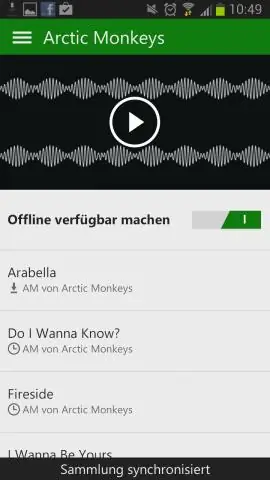
Сиз Netbeans'ка Android ачык мобилдик платформасы үчүн долбоорлорду орното аларын айтышыңыз керек. Бул үчүн, чыкылдатыңыз Tools | СиздинNetbeans IDE Java Platform менюсу. "Платформа кошуу" баскычын чыкылдатыңыз. Эми сиз Netbeans IDE аркылуу Android колдонмолорун иштеп баштасаңыз болот
